Fix: “Sprachdienst nicht verfügbar” in Call of Duty MW 2 auf dem PC
Wenn alles andere fehlgeschlagen ist, müssen Sie das Spiel von Ihrem Computer aus deinstallieren und dann erneut herunterladen. Eine neue Kopie des Spiels auf Ihrem Computer mindert wahrscheinlich das betreffende Problem. Um das Spiel über Steam zu deinstallieren, befolgen Sie die folgenden Anweisungen:
So beheben Sie den modernen Kriegsdienst 2 Voice Service Nicht verfügbarer Fehler

Der Moderner Kriegsführung 2 Sprachdienst nicht verfügbar Die Fehlermeldung führt zu einigen Problemen beim Spielen des Multiplayer -Spiels mit Freunden. Wenn Sie sich mit denen zusammenschließen, die Sie kennen, oder sogar eine Lobby der Fremden, ist die Kommunikation von entscheidender Bedeutung, um im FPS -Spiel zu gewinnen. Sie werden also verständlicherweise dieses Problem so schnell wie möglich beheben möchten.
Es könnte eine ganze Reihe von Gründen geben, warum Sie den nicht verfügbaren Fehler mit dem modernen Kriegsdienst 2 -Sprachdienst erhalten. Es könnte eine Einmischung in Ihre aktuellen Einstellungen im Spiel sein, Ihre Antivirensoftware ist übermäßig sensibel oder vielleicht sogar ein größeres Problem mit Modern Warfare 2. Wenn es das letztere ist, gibt es Möglichkeiten, das Problem zu umgehen, und wir haben sie unten aufgeführt.
Behebung des modernen Kriegsdienstes 2 Voice Service Nicht verfügbarer Fehler
In jedem dieser Punkte werden wir ein bisschen detaillierter eingehen, aber hier finden Sie eine Checkliste aller Möglichkeiten, wie Sie den modernen Kriegsdienst 2 -Sprachdienst in der PC -Version nicht verfügbar machen können:
- Überprüfen Sie, ob Ihr Mikrofon sowohl im Headset selbst als auch im Spiel gedämpft ist.
- Überprüfen Sie die Audioeinstellungen Ihres Spiels-sind Sie im richtigen Sprachkanal und haben Sie Push-to-Talk-Aktivitäten aktiviert?
- Starten Sie die moderne Kriegsführung neu 2.
- Starten Sie Ihren PC neu.
- Führen Sie das Spiel im abgesicherten Modus aus, um festzustellen, ob Ihre benutzerdefinierten Einstellungen möglicherweise die Quelle des Problems sind.
- Überprüfen Sie, ob Ihre Antivirus -Software Ihr Mikrofon nicht stört.
- Aktualisieren Sie die Treiber Ihres PCs.
- Testen Sie Ihr Mikrofon mit einer anderen Software.
- Wenn Sie sich mit Freunden anschließen, richten Sie ein alternatives Programm für Voice Comms ein, wie z. B. Discord.
- Wenden Sie sich an Activision Support und warten Sie auf eine Lösung.

Bist du gedämpft??
Es mag nach einem schmerzlich offensichtlichen Punkt nachdenken, aber Mikrofone sind wie Drucker: Sie tun manchmal Dinge, die Sie nicht erwarten, und ohne vorherige Warnung. Wenn Sie im vergangenen Jahr in ein Zoom -Meeting gegangen sind und zu sprechen begonnen haben, wissen Sie nur, dass jemand sagt, dass Sie stimmten, dann wissen Sie nur, wie temperamentvoll Mikrofone sein können. Dies ist doppelt so.
Sie sollten die Einstellungen Ihres Spiels überprüfen. Um sicherzustellen, dass Sie keine Unterbrechungen erhalten, stellen Sie sicher, dass Sie Ihre Option Ihrer Mikrofongeräte auf Ihr Mikrofon einstellen, anstatt das Standardsystem -Gerät “Standard”. Dies stellt sicher, dass Sie Ihre Verbindung nicht unterbrechen, wenn Sie ein anderes Gerät mit einem Mikrofon wie dem PlayStation 5 -Controller anschließen. Wenn Sie weiterhin Probleme haben, öffnen Sie den In-Game-Launcher und klicken Sie auf den COG, um auf Einstellungen zuzugreifen. Klicken Sie auf die Audio -Option und scrollen Sie nach unten zu den Voice -Chat -Einstellungen. Hier können Sie überprüfen.
Hast du es immer wieder ausgeschaltet?
Das Schließen und Wiedereröffnen der modernen Kriegsführung 2 kann auch funktionieren. Wenn Sie jedoch feststellen. Schalten Sie zuerst Ihren PC aus und dann wieder nach ungefähr 30 Sekunden wieder ein. Dadurch kann sich Ihr System selbst aktualisieren und das Problem möglicherweise beheben.
Überprüfen Sie, ob Probleme im abgesicherten Modus bestehen bleiben
Wenn Probleme bestehen bleiben, können Ihre Einstellungen das Problem sein. Versuchen Sie, das Spiel im abgesicherten Modus auszuführen, wenn das Spiel abstürzt, und sehen Sie, was passiert. Da diese Version des Spiels die Standardspieleinstellungen verwendet, können Sie feststellen, ob Sie benutzerdefinierte Einstellungen vorhanden sind.

Überprüfen Sie Ihre Antiviren- und Firewall -Einstellungen
Diejenigen, die den Fehler erleben, müssen auch im abgesicherten Modus anfangen, anderswo nach Antworten zu suchen. Der erste Anlaufstellen ist Ihre Antiviren- oder Firewall -Software. Die Chancen stehen gut, dass dies Ihr Mikrofon automatisch blockieren kann. Die meisten Schutzsoftware wie diese bieten Ihnen eine Eingabeaufforderung, wenn sie der Ansicht ist. Wenn dies nicht der Fall ist, müssen Sie in die Antivirus-/Firewall -Software eintauchen, um einige Einstellungen zu ändern. Sie können Ihrem Antivirus-/Firewall -Software -Liste der Ausnahmen moderne Kriegsführung 2 hinzufügen und feststellen, ob dies hilft.
Aktualisieren Sie Ihre Treiber
Wenn dies nicht hilft, sollten Sie sehen, ob sowohl Ihre Grafikkarte als auch Ihr Mikrofon Firmware -Updates von den Herstellern erhalten haben. Verwenden Sie Geforce Experience (NVIDIA Graphics Cards) oder AMD Radeon Update Tool (AMD-Grafikkarten), um die aktuellsten Grafiktreiber zu erhalten. Wenn dies nicht funktioniert, versuchen Sie es mit einer Reinigungsanlage Ihrer Grafikkartentreiber, um festzustellen, ob dies funktioniert.
Die meisten High-End-Mikrofone haben heutzutage Launcher, in denen Sie die Updates problemlos herunterladen können. Stellen Sie daher sicher, dass Sie beide installiert haben. Wenn Ihr Mikrofon älter ist, müssen Sie möglicherweise in den Geräte-Manager gehen, Ihr Gerät in der Registerkarte Audio-Eingänge und -ausgänge finden und mit der rechten Maustaste auf das Mikrofon klicken. Sie sollten eine Option zum Aktualisieren von Treibern sehen.

Testen mit einer anderen Software
Wenn all das nicht funktioniert, gibt es eine sicher. Sehen Sie zuerst, ob jemand Ihnen helfen kann, Ihr Mikrofon auf einen anderen Service zu testen, z. B. Discord. Wenn Sie dort gut mit ihnen sprechen können, schlagen Sie stattdessen vor, diese zu verwenden. Wenn Sie sich für diese Route entscheiden, schalten Sie Ihre Mikrofoneinstellungen in der modernen Kriegsführung 2 aus, bevor Sie fortfahren.
Es ist nicht perfekt, da Sie nur mit Ihren Freunden und nicht mit dem gesamten Team sprechen können, aber es ist besser als nichts. Dies funktioniert auch nicht für jedermanns Setup, insbesondere wenn Sie mit Freunden mit modernen Kriegsführung 2 Crossplay spielen. Trotzdem haben die Nutzer von PlayStation 4 auch Probleme mit der „Audio -Kontinuität“, sodass sie möglicherweise zur Nutzung eines alternativen Dienstes bereit sind.
Wenden Sie sich an Activision Support und warten Sie auf eine Lösung
Wenn es nach all dem immer noch nicht funktioniert, lohnt es sich, den Activision -Support zu kontaktieren, um festzustellen, ob sie Ihnen an ihrem Ende etwas sagen können. Stellen Sie sicher, dass Sie jeden Schritt, den Sie bisher unternommen haben. Wahrscheinlich sind Sie nicht die erste Person, die um Hilfe in dieser Situation bittet, wie dieser Tweet zeigt.
Wenn Sie immer noch Probleme haben, wird es leider zu einem Wartespiel. Angesichts der Tatsache, dass dieses Problem viele Personen betrifft. In der Zwischenzeit basteln Sie mit Ihren modernen Kriegsführung 2 Einstellungen, um sicherzustellen, dass Sie über die optimalen Optionen ausgewählt sind. Sie sollten auch mit den besten modernen Kriegsführung 2 -Waffen üben, da gute Kommunikation nur hilft, wenn Sie auch schnell auf der Auslosung sind.
Dave Irwin Dave ist ein Teil von ein bisschen dunklen Seelen oder Monsterjäger Rise, und wenn er keine Kampfspiele wie Street Fighter 6 spielt, werden Sie feststellen Fantasiewelt von Baldurs Tor 3.
Network N Media verdient Provision bei qualifizierten Einkäufen über Amazon Associates und andere Programme. Wir fügen Affiliate -Links in Artikel ein. Zeige Bedingungen. Die Preise zum Zeitpunkt der Veröffentlichung korrekt.
Fix: “Sprachdienst nicht verfügbar” in Call of Duty MW 2 auf dem PC
Der “Sprachdienst nicht verfügbarFehlermeldung in Call of Duty: Modern Warfare II tritt während Online- oder Multiplayer -Spielen auf. Dieses Problem wird häufig durch falsch konfigurierte Audioeinstellungen, fehlerhafte Audio -Treiber auf Ihrem Computer oder falsche Eingabe- und Ausgabegeräte verursacht, die in den Spieleinstellungen ausgewählt wurden.

Ein weiterer Grund, der dieses Problem verursachen kann, ist die Antivirenanwendung auf Ihrem Computer. Dies ist bei Sicherheitsprogrammen von Drittanbietern weit verbreitet, da sie den Zugriff auf bestimmte Anwendungen, die in der Windows-Umgebung ausgeführt werden, einschränken.
Bei Konsolen kann das Problem häufig mit den Spracheinstellungen verbunden werden. Das Problem kann auf einer PlayStation auftreten, wenn Sie die Option “Stummschaltspiel -Voice -Chat” aktivieren lassen. In diesem Artikel führen wir Sie durch eine Reihe von Methoden, die zeigen.
1. Voice Chat aktivieren.
Das erste, was Sie tun sollten, wenn Sie anfangen, das fragliche Problem zu beheben, besteht darin, sicherzustellen. Wenn die Voice -Chat -Funktion im Menü Einstellungen deaktiviert ist, können Sie sie natürlich nicht verwenden, um die nicht verfügbare Fehlermeldung des Sprachdienstes fordern zu können.
Sie können die Voice -Chat -Funktion über die Audioeinstellungen im Spiel ganz einfach überprüfen. Befolgen Sie die folgenden Anweisungen, um Voice Chat in Call of Duty: Modern Warfare II zu aktivieren.
- Öffnen Sie zunächst das Spiel auf Ihrem PC.
- Danach navigieren Sie zum Einstellungen Menü durch Klicken auf die Zahnrad-Symbol in der oberen rechten Ecke.
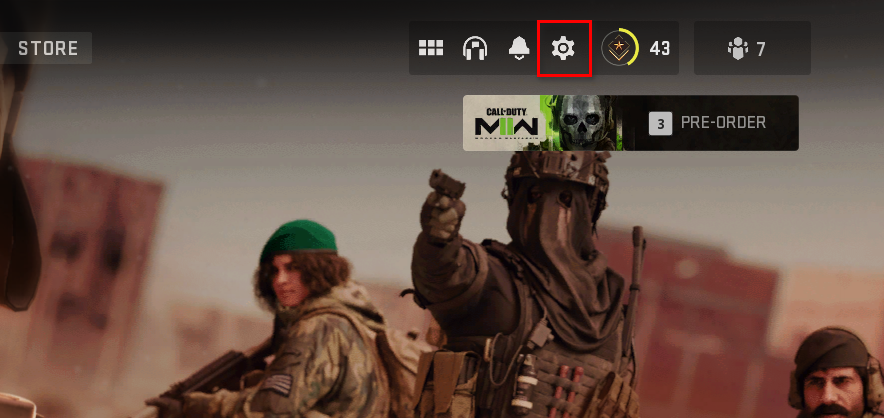
- Wählen Sie im Menü Einstellungen aus Audio.

- Suchen Sie im Abschnitt Audioeinstellungen die Sprachchat Möglichkeit.
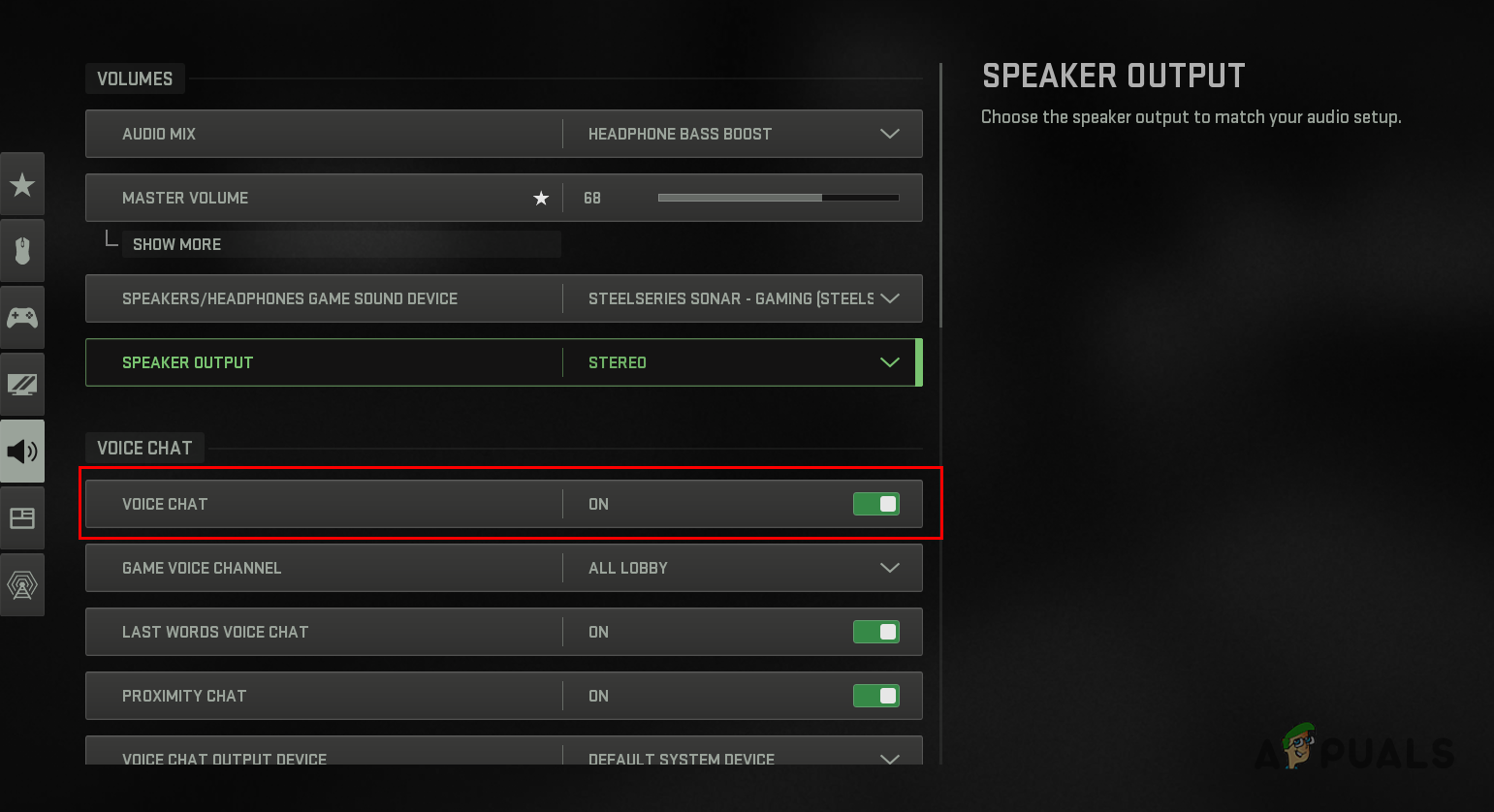
- Stellen Sie sicher, dass es auf eingestellt ist AN.
- Wenden Sie die Änderung an, wenn sie deaktiviert war. Sie sollten jetzt in der Lage sein, die Voice -Chat -Funktion zu verwenden.
2. Überprüfen Sie die Voice -Chat -Einstellungen.
Wenn Sie auf das Problem selbst mit aktivierter Sprachchat -Option stoßen, müssen Sie sicherstellen, dass Ihre Audioeinstellungen im Spiel korrekt sind. Wenn die Audioeinstellungen des Spiels falsch konfiguriert sind.
Dies geschieht oft, wenn das Spiel versucht, die falschen Eingabe- und Ausgabegeräte auf Ihrem Computer zu verwenden. In einem solchen Szenario sollte die Auswahl der entsprechenden Wiedergabe- und Eingabegeräte in den Audioeinstellungen des Spiels das Problem für Sie beheben. Befolgen Sie dazu die folgenden Anweisungen:
- Erstens offen Call of Duty Modern Warfare II auf deinem Computer.
- Klicken Sie danach auf die Einstellungssymbol in der oberen rechten Ecke, um das Einstellungsmenü aufzurufen.
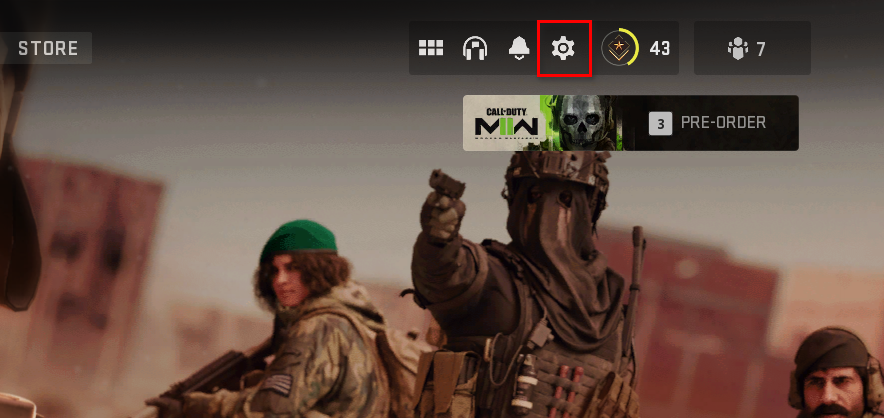
- Navigieren zu Audio Einstellungen.

- Suchen Sie unter Audioeinstellungen die Voice -Chat -Ausgabegerät Möglichkeit.
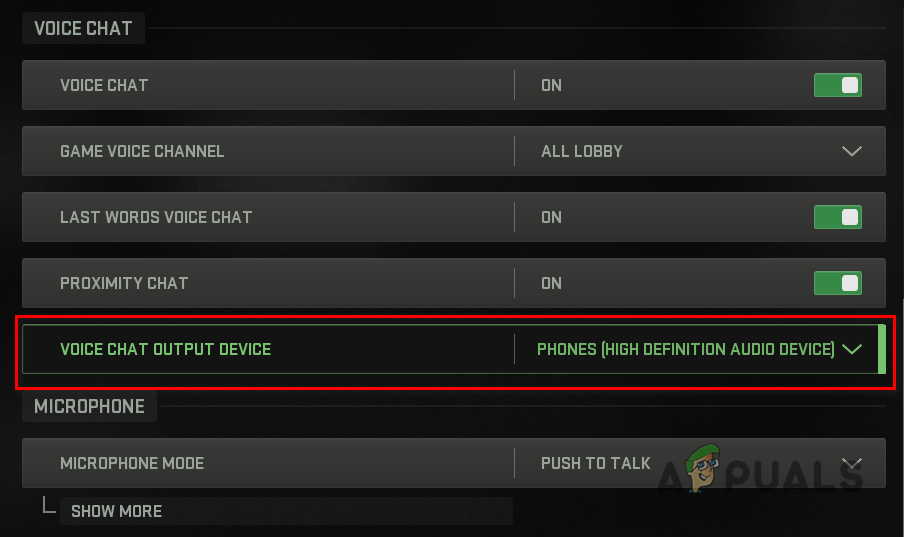
- Stellen Sie sicher, dass hier das richtige Wiedergabelgerät ausgewählt ist.
- Stellen Sie danach sicher, dass das Spiel unter Mikrofoneinstellungen das richtige verwendet Mikrofoneingangsvorrichtung.
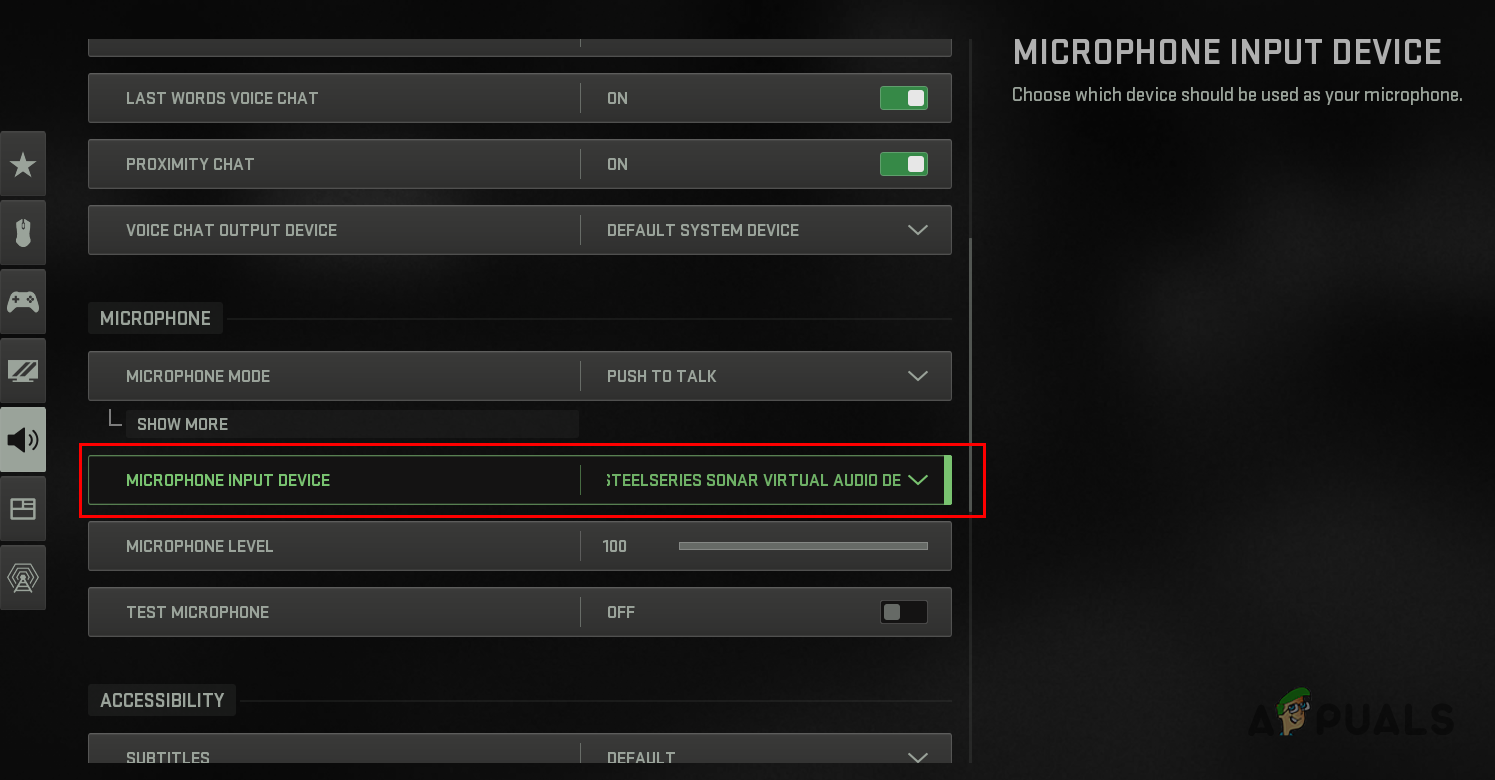
- Sobald Sie das getan haben, klicken Sie auf Anwenden und starten Sie das Spiel neu. Sehen Sie, ob dies das Problem behebt.
3. Starte deinen Computer neu.
Wenn das Ändern der Voice -Chat -Einstellungen im Spiel das Problem nicht für Sie behebt, ist es möglich, dass Ihr Mikrofon oder Ihr Headset fehlfest ist. In einem solchen Szenario können Sie das Problem lösen, indem Sie Ihren Computer neu starten. Wenn Sie den PC neu starten.
Wenn Sie Ihren Computer noch nicht neu gestartet haben, führen Sie ein System neu aus, um die Audiogeräte auf dem nachfolgenden Start neu zu initialisieren. Sobald Ihr PC aufbaut, Open Call of Duty: Modern Warfare II und prüfen Sie, ob dies den Sprachdienst nicht verfügbar ist. Wenn das Problem weiterhin besteht, fahren Sie mit der folgenden nächsten Methode fort.
4. Audiogeräte testen.
In einigen Szenarien kann das Problem aufgrund eines Hardwareproblems mit den Audiogeräten auf Ihrem Computer auftreten. Dies kann im Laufe der Zeit passieren, wenn der Lebenszyklus der Komponenten in Ihren Geräten seine Grenze erreicht. Alternativ können Missbrauch oder Beschädigung Ihres Headsets oder Mikrofons auch zu einer Fehlfunktion und dem Abschluss der Funktionsweise führen, um zu funktionieren.
Daher ist es wichtig sicherzustellen, dass Ihr Mikrofon und Kopfhörer nicht beschädigt sind und ordnungsgemäß funktionieren. Es gibt verschiedene Möglichkeiten, die Eingangs- und Ausgabegeräte auf Ihrem Computer zu testen. Wenn Sie im Spielmenü oder in anderen Medien Sound hören können, ist Ihr Headset nicht das Problem. Um Ihr Mikrofon zu überprüfen, navigieren Sie zum Menü Soundeinstellungen, um festzustellen.
Befolgen Sie die folgenden Anweisungen, um Ihre Mikrofonerfassung zu überprüfen:
- Öffnen Sie zuerst die Bedienfeld Durch die Suche im Startmenü danach.

- Klicken Sie im Menü Start auf die Hardware und Klang Möglichkeit.
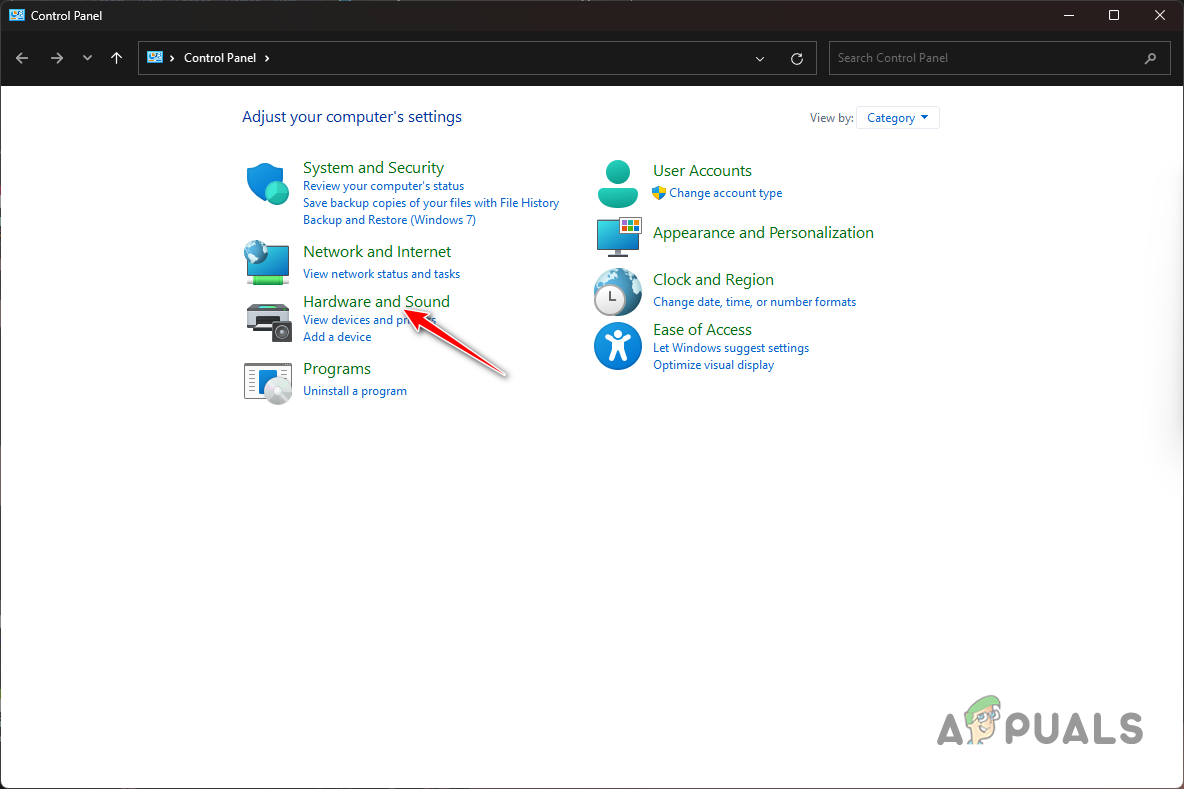
- Klicken Sie danach auf die Klang Option zur Verfügung gestellt.
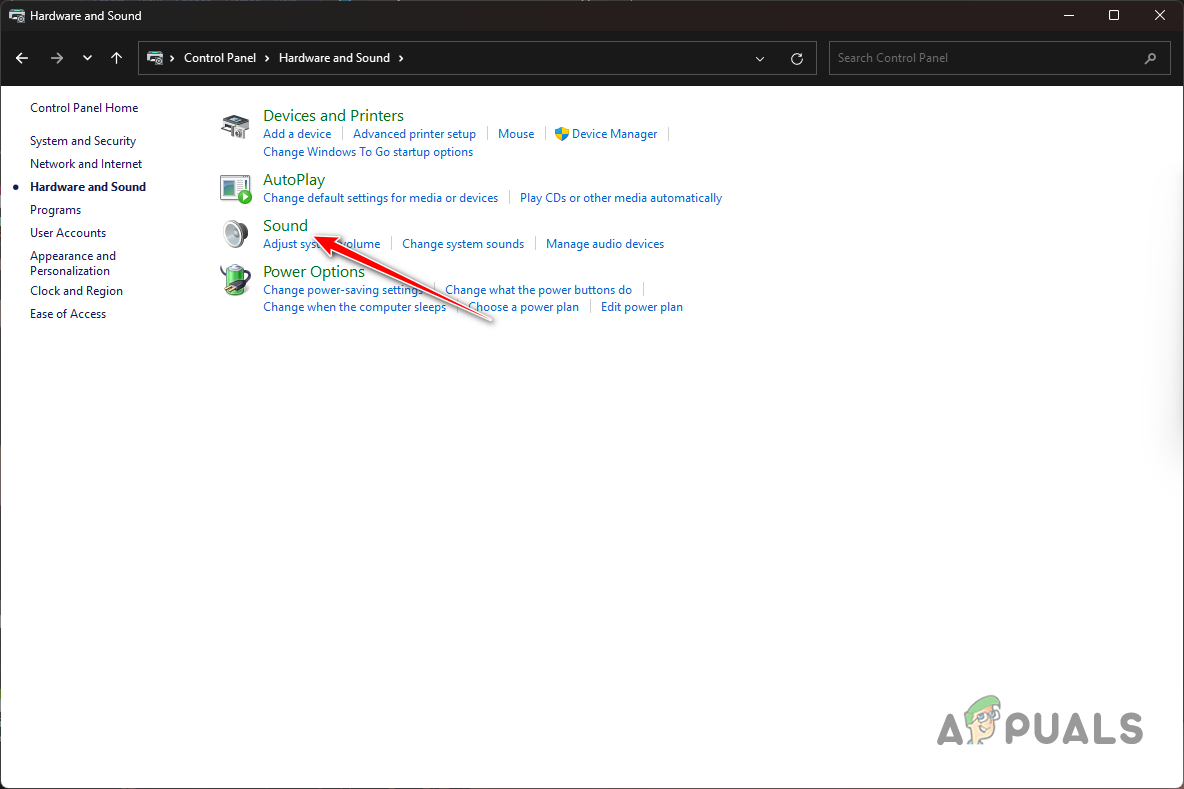
- Wechseln Sie auf dem Fenster, das angezeigt wird Aufzeichnung Tab.
- Suchen Sie Ihr Mikrofon und beginnen Sie damit zu sprechen.
- Wenn der Audioebene Daneben erhöht sich Ihr Mikrofon in die Eingabe. Wenn der Audioebene steigt nicht an, mit Ihrem Mikrofon stimmt etwas nicht und es kann keine Eingaben erfassen.

5. Führen Sie den Kabeljau Modern Warfare 2 als Administrator aus.
In einigen Fällen kann das Problem entstehen, wenn der Spielprozess ausreichend Berechtigungen hat, um auf die erforderlichen Geräte in der Windows -Umgebung zuzugreifen. In diesem Fall können Sie das Problem leicht lösen, indem Sie die administrativen Berechtigungen des Spielprozesses erteilen.
Wenn Sie den Spielprozess mit administrativen Berechtigungen gestartet haben, ermöglicht dies den Zugriff auf die Audiogeräte auf Ihrem Computer ordnungsgemäß und überschreiben alle Einschränkungen, die von anderen Anwendungen platziert werden. Um das Spiel mit administrativen Privilegien auszuführen, befolgen Sie bitte die unten angegebenen Anweisungen:
- Öffnen Sie zunächst die Dateimanager Fenster.

- Navigieren Sie danach zum Installationsverzeichnis von Call of Duty Modern Warfare II.
- Klicken Sie im Installationsordner mit der rechten Maustaste auf die Kabeljau.exe Datei und wählen Sie Eigenschaften Aus dem Dropdown-Menü.
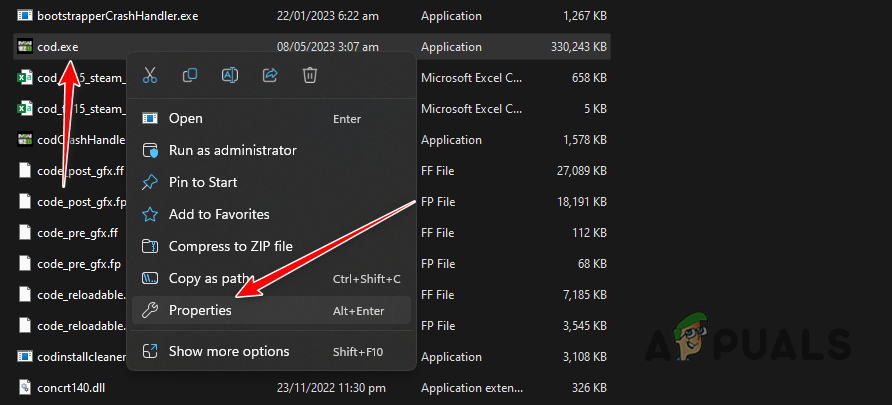
- Wechseln Sie im Eigenschaftenfenster auf die Kompatibilität Tab.
- Überprüfen Sie dort das ‘Führen Sie dieses Programm als Administrator aus. “ Kontrollkästchen und klicken Anwenden.
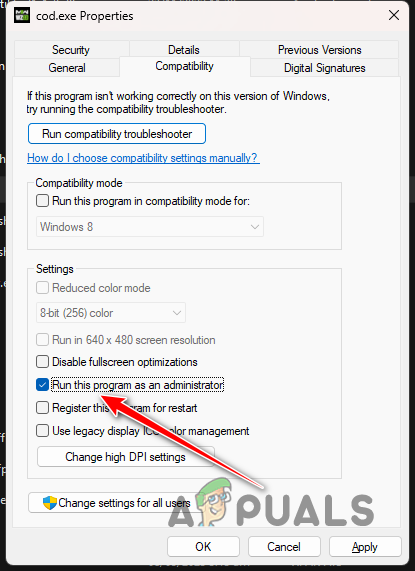
- Schließlich klicken Sie auf “OK„Und öffnen Sie das Spiel über Ihren jeweiligen Kunden. Überprüfen Sie, ob dies das Problem behebt.
6. Installieren Sie die Audio -Treiber erneut.
Eine weitere potenzielle Ursache für die fragliche Fehlermeldung kann die auf Ihrem Computer installierten Audio -Treiber sein, die installiert sind. In einigen Szenarien werden die Audio -Treiberdateien auf Ihrem Computer möglicherweise aufgrund eines aktuellen Updates beschädigt, was dazu führen kann, dass die Treiber fehlfestig werden.
Dies kann sich auf alle Audiogeräte auf Ihrem Computer auswirken, wodurch auch die fragliche Fehlermeldung auftritt. In einem solchen Szenario kann die Inkonsistenz mit den Audio -Treibern gelöst werden, indem die Treiber auf Ihrem Computer neu installiert werden.
Windows lädt automatisch die neuesten im Repository verfügbaren Treiber herunter und installiert sie auf Ihrem Computer, sodass der Prozess problemlos ist. Um diesen Prozess zu initiieren, deinstallieren Sie einfach Ihre aktuellen Audio -Treiber.
Befolgen Sie die folgenden Anweisungen, um dies zu tun:
- Öffnen Sie zunächst das Startmenü und suchen Sie nach dem Gerätemanager. Dann öffnen Sie es.

- Erweitern Sie im Geräte -Manager -Fenster die Sound-, Video- und Spielcontroller Liste.
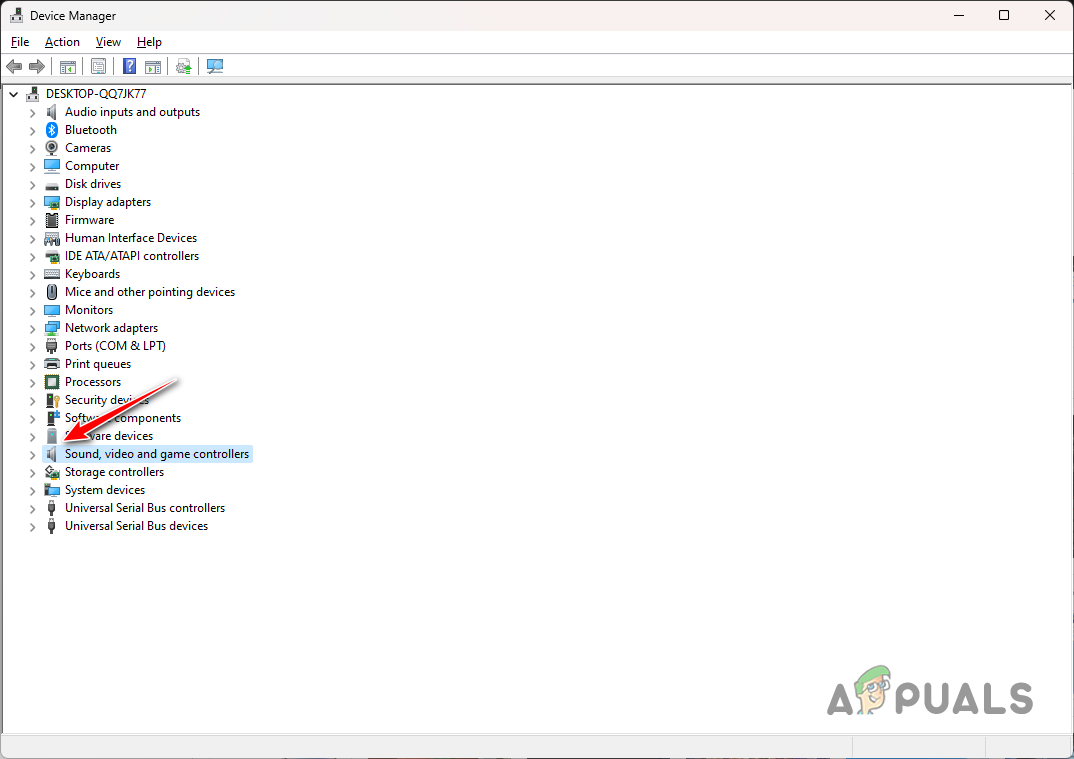
- Danach, Klicken Sie mit der rechten Maustaste auf Ihren Audiofahrer und wählen Sie die “Gerät deinstallierenOption im Dropdown-Menü.
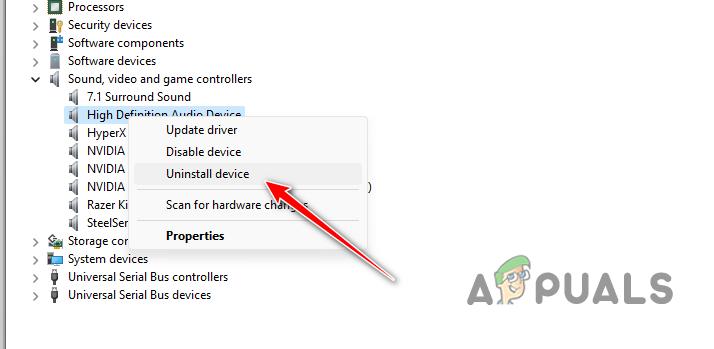
- Sobald Sie das getan haben, starten Sie Ihren Computer neu.
- Windows wird die Treiber beim nächsten Boot-up automatisch neu installieren. Sehen Sie, ob dies die Fehlermeldung festlegt.
7. Deaktivieren Sie das Antiviren von Drittanbietern.
Es ist bekannt. Dies geschieht häufig aufgrund der überbeschützten Richtlinien des Sicherheitsprogramms und der kontinuierlichen Überwachung anderer Prozesse in der Windows -Umgebung, um Ihr System sicher zu halten.
Bei solchen Bemühungen blockiert das Antivirus -Programm verschiedene Anfragen von den Anwendungen auf Ihrem Computer und verhindert, dass sie auf die erforderlichen Ressourcen zugreifen. Wenn Ihr Antivirus -Programm den Call of Duty Modern Warfare II -Prozess beeinträchtigt, müssen Sie es vorübergehend deaktivieren, um festzustellen, ob dies das Problem löst.
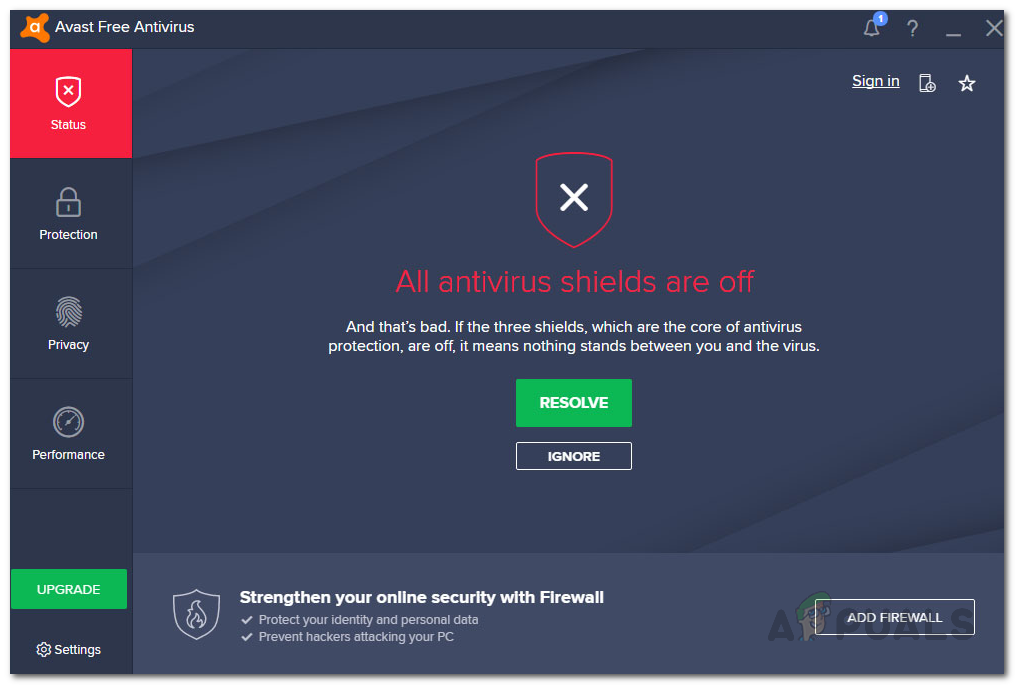
Wenn das Problem verschwindet, nachdem Sie das Antiviren-Programm von Drittanbietern deaktiviert haben. Sobald Sie dies getan haben, kann es den Spielprozess nicht beeinträchtigen, und das Problem sollte auch mit dem Antivirus im Hintergrund behoben bleiben.
8. Erlauben Sie Cod Modern Warfare II, die Windows -Firewall durchzuführen.
In einigen Szenarien kann die Windows Defender Firewall bestimmte Netzwerkanfragen blockieren, die von Call of Duty: Modern Warfare II erstellt wurden, was dazu führen kann, dass der Sprach -Chat -Dienst nicht funktioniert.
Windows Defender Firewall ist für die Verwaltung aller eingehenden und ausgehenden Anfragen auf Ihrem Computer verantwortlich. Wenn eine App durch die Firewall alle Einschränkungen oder Blockierungen der Firewall in die App platziert hat.
Befolgen Sie die folgenden Anweisungen, damit der Cod Modern Warfare II durch die Windows -Firewall:
- Öffnen Sie zuerst die Bedienfeld Durch die Suche im Startmenü danach.

- Navigieren Sie im Fenster “Bedienfeld” zu System und Sicherheit> Windows Defender Firewall.
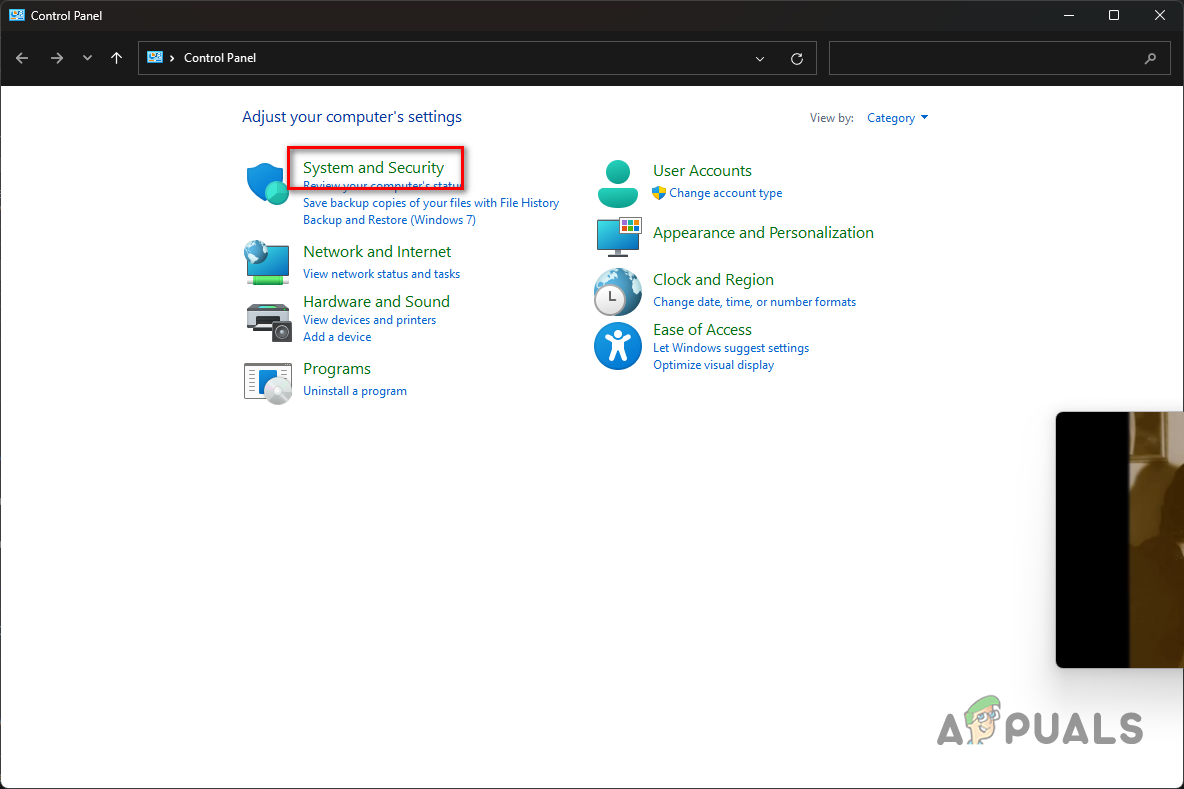
- Klicken Sie danach auf die Ermöglichen Sie eine App oder Funktion über Windows Defender Firewall Möglichkeit.
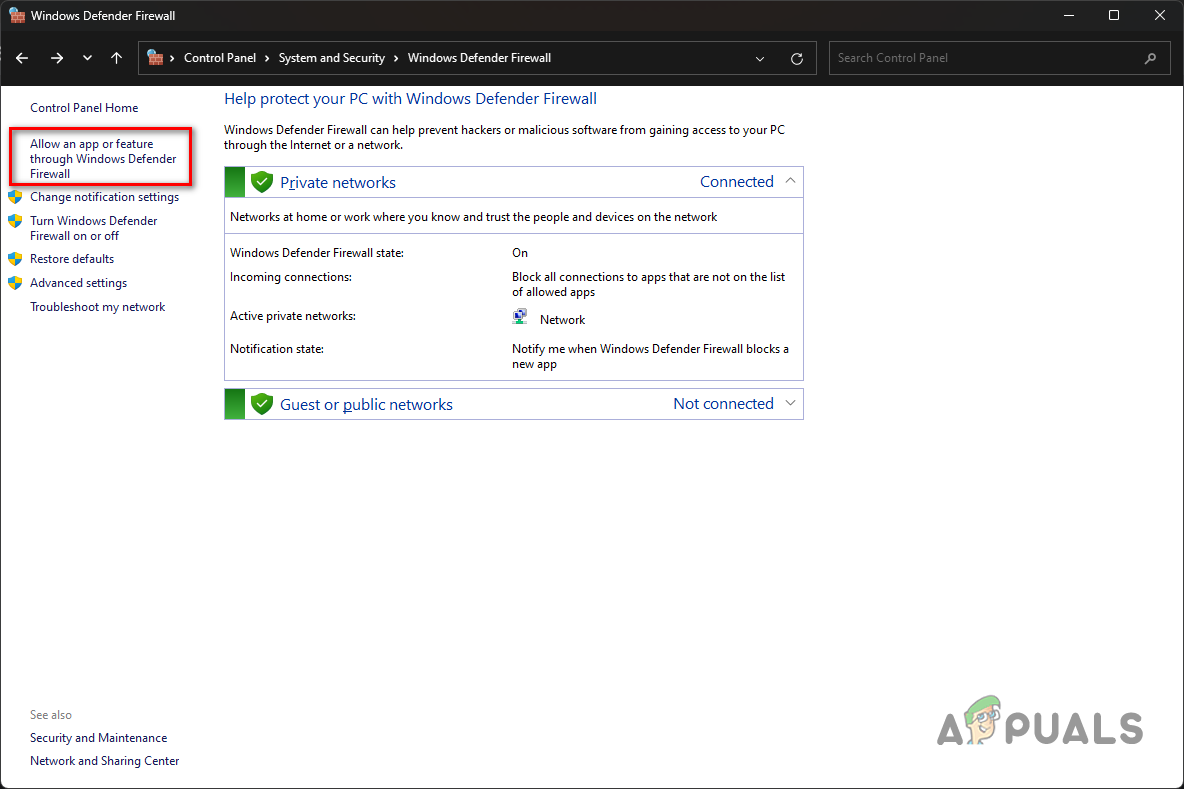
- Klicken Sie dort auf die Einstellungen ändern Taste.

- Folgen Sie dies, indem Sie auf das klicken Eine andere App erlauben Möglichkeit.
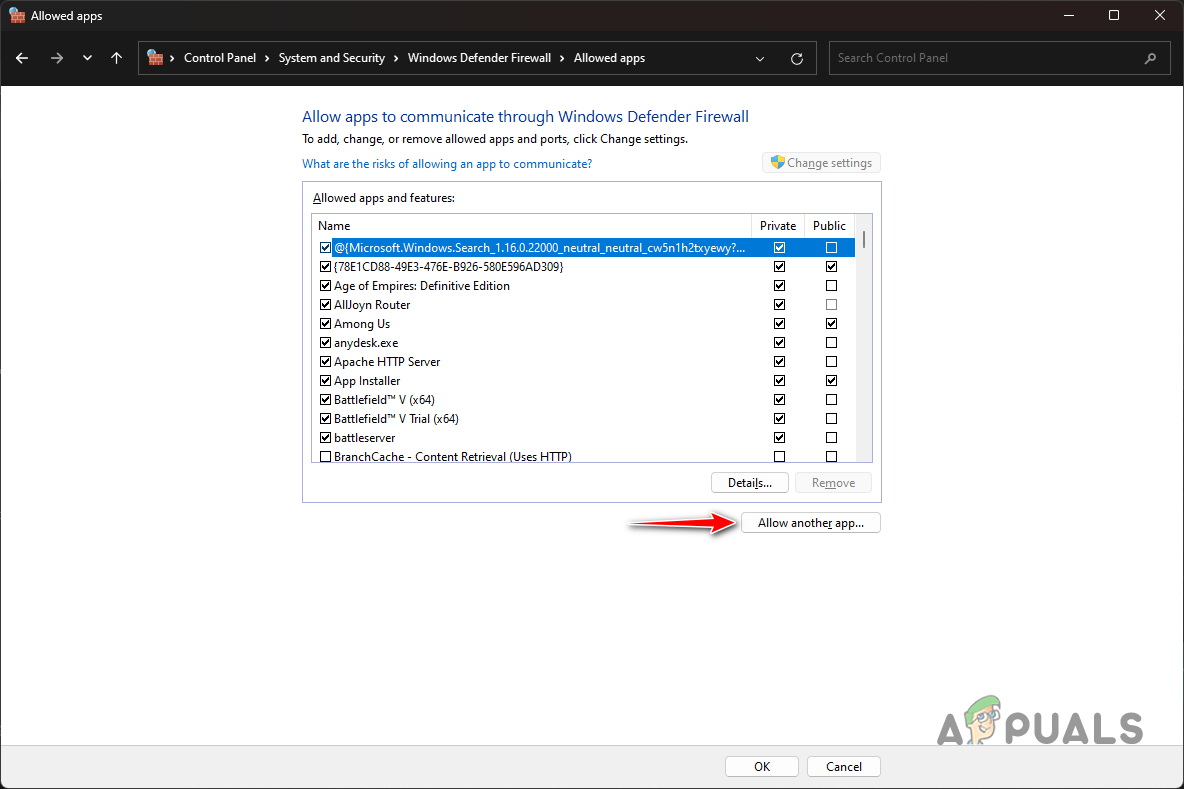
- Klicken Sie auf die Option Durchsuchen und navigieren Sie zum Installationsverzeichnis von Cod Modern Warfare II. Öffne das Kabeljau.exe Datei.
- Klicken Sie danach auf Netzwerkarten.
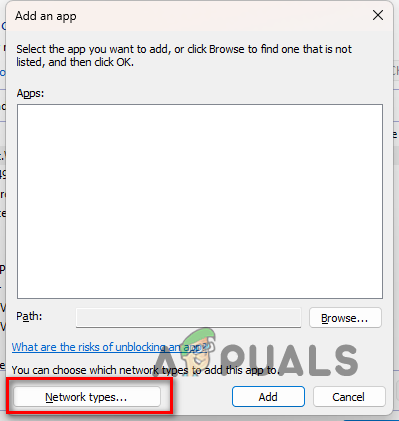
- Ticken Sie beide Öffentlich Und Privat Kontrollkästchen und dann klicken OK.
- Schließlich klicken Sie auf die Hinzufügen Knopf, damit das Spiel durch die Windows -Firewall.
- Sobald Sie das getan haben, starten Sie Ihren Computer neu.
- Öffnen Sie nach Ihrem PC das Spiel, um festzustellen, ob das Problem noch vorhanden ist.
9. Aktualisieren Sie den Konsolencontroller (falls zutreffend).
Der Controller, den Sie auf Ihren jeweiligen Plattformen verwenden. In einigen Szenarien kann eine Inkonsistenz in der Firmware des Controller die Probleme mit dem Sprachdienst in den Problemen mit Call of Duty Modern Warfare II verursachen.
Wenn dieser Fall anwendbar ist, müssen Sie die Firmware Ihrer Konsole aktualisieren. Dieser Vorgang kann bei PlayStation- und Xbox -Controllern geringfügig variieren. Wir haben Anweisungen für beide unten gegeben, daher gibt es nichts, worüber man sich Sorgen machen muss. Sie benötigen Zugriff auf einen Windows -Computer, um den Controller zu aktualisieren. Befolgen Sie die Anweisungen, die für Sie gelten.
Playstation.
- Laden Sie zunächst den Firmware -Updater vom offiziellen Link herunter, indem Sie hier klicken.
- Sobald Sie den Updater heruntergeladen haben, starte es und folgen Sie den Eingaben auf dem Bildschirm.
- Möglicherweise werden Sie gebeten, herunterzuladen zusätzliche Software Während des Installationsprozesses je nach Controller.
- Sobald der Updater auf Ihrem Computer installiert wurde, Schließen Sie den Controller an In Ihrem System mit einem USB -Kabel.
- Endlich, Öffnen Sie den Firmware -Updater und befolgen Sie die Anweisungen auf dem Bildschirm, um das Update abzuschließen.
Xbox
- Installieren Sie zunächst die Xbox -Zubehör -App auf Ihrem Computer über die Microsoft Store.
- Starten Sie danach die Xbox -Zubehör App.
- Schließen Sie Ihren Controller über ein USB -Kabel mit dem PC an.
- Sobald Sie das tun, eine Update -Nachricht wird angezeigt, wenn eine verfügbar ist. Befolgen Sie die Anweisungen auf dem Bildschirm, um das Update zu installieren.
Nachdem Sie die Firmware Ihres Controllers aktualisiert haben, verbinden Sie sie mit Ihrer Konsole und prüfen Sie, ob das Problem verschwindet.
10. STALL COD: Modern Warfare II.
Wenn keine der oben genannten Methoden das Problem für Sie behoben hat, wird das Problem wahrscheinlich durch die Installationsdateien des Spiels auf Ihrem Computer verursacht. In einigen Fällen kann die Reparatur der Installationsdateien die Beschädigung oder den vorhandenen Schaden nicht beheben, weshalb das Problem bestehen bleibt.
Wenn alles andere fehlgeschlagen ist, müssen Sie das Spiel von Ihrem Computer aus deinstallieren und dann erneut herunterladen. Eine neue Kopie des Spiels auf Ihrem Computer mindert wahrscheinlich das betreffende Problem. Um das Spiel über Steam zu deinstallieren, befolgen Sie die folgenden Anweisungen:
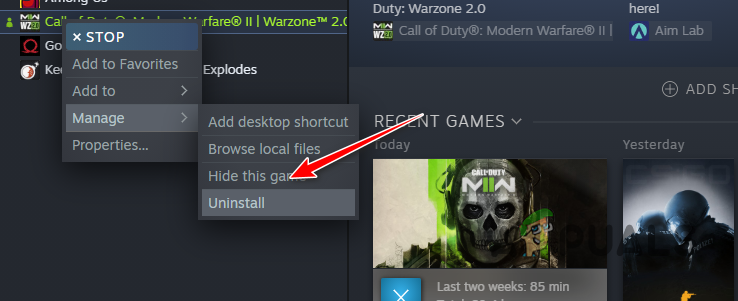
- Öffnen Sie zuerst die Dampf Kunde auf Ihrem Computer.
- Navigieren Sie zur Spielbibliothek und klicken Sie mit der rechten Maustaste auf Call of Duty: Modern Warfare II.
- Wählen Sie im Dropdown-Menü aus Verwalten> Deinstallieren.
- Sobald das Spiel deinstalliert wurde, laden Sie es erneut herunter und warten Sie, bis es fertig ist.
- Nach der Installation des Spiels sollte das Problem nicht mehr vorhanden sein.
- So beheben Sie Voice -Chat, das Problem in Call of Duty nicht funktioniert: Warzone 2
- Was ist Voice Phishing und wie man Voice Phishing im Jahr 2023 vermeidet
- So beheben Sie Google Voice können Ihren Anruf nicht eingeben
- Call of Duty Vanguard stürzt immer ab? Hier erfahren Sie, wie man repariert wird
So beheben Sie den modernen Kriegsdienst 2 Sprachdienst nicht verfügbarer Fehler | PCGamesn, Fix: Sprachdienst in Call of Duty MW 2 auf dem PC nicht verfügbar.
by • Computerspiele • 0 Comments
Fix: “Sprachdienst nicht verfügbar” in Call of Duty MW 2 auf dem PC
So beheben Sie den modernen Kriegsdienst 2 Voice Service Nicht verfügbarer Fehler
Der Moderner Kriegsführung 2 Sprachdienst nicht verfügbar Die Fehlermeldung führt zu einigen Problemen beim Spielen des Multiplayer -Spiels mit Freunden. Wenn Sie sich mit denen zusammenschließen, die Sie kennen, oder sogar eine Lobby der Fremden, ist die Kommunikation von entscheidender Bedeutung, um im FPS -Spiel zu gewinnen. Sie werden also verständlicherweise dieses Problem so schnell wie möglich beheben möchten.
Es könnte eine ganze Reihe von Gründen geben, warum Sie den nicht verfügbaren Fehler mit dem modernen Kriegsdienst 2 -Sprachdienst erhalten. Es könnte eine Einmischung in Ihre aktuellen Einstellungen im Spiel sein, Ihre Antivirensoftware ist übermäßig sensibel oder vielleicht sogar ein größeres Problem mit Modern Warfare 2. Wenn es das letztere ist, gibt es Möglichkeiten, das Problem zu umgehen, und wir haben sie unten aufgeführt.
Behebung des modernen Kriegsdienstes 2 Voice Service Nicht verfügbarer Fehler
In jedem dieser Punkte werden wir ein bisschen detaillierter eingehen, aber hier finden Sie eine Checkliste aller Möglichkeiten, wie Sie den modernen Kriegsdienst 2 -Sprachdienst in der PC -Version nicht verfügbar machen können:
Bist du gedämpft??
Es mag nach einem schmerzlich offensichtlichen Punkt nachdenken, aber Mikrofone sind wie Drucker: Sie tun manchmal Dinge, die Sie nicht erwarten, und ohne vorherige Warnung. Wenn Sie im vergangenen Jahr in ein Zoom -Meeting gegangen sind und zu sprechen begonnen haben, wissen Sie nur, dass jemand sagt, dass Sie stimmten, dann wissen Sie nur, wie temperamentvoll Mikrofone sein können. Dies ist doppelt so.
Sie sollten die Einstellungen Ihres Spiels überprüfen. Um sicherzustellen, dass Sie keine Unterbrechungen erhalten, stellen Sie sicher, dass Sie Ihre Option Ihrer Mikrofongeräte auf Ihr Mikrofon einstellen, anstatt das Standardsystem -Gerät “Standard”. Dies stellt sicher, dass Sie Ihre Verbindung nicht unterbrechen, wenn Sie ein anderes Gerät mit einem Mikrofon wie dem PlayStation 5 -Controller anschließen. Wenn Sie weiterhin Probleme haben, öffnen Sie den In-Game-Launcher und klicken Sie auf den COG, um auf Einstellungen zuzugreifen. Klicken Sie auf die Audio -Option und scrollen Sie nach unten zu den Voice -Chat -Einstellungen. Hier können Sie überprüfen.
Hast du es immer wieder ausgeschaltet?
Das Schließen und Wiedereröffnen der modernen Kriegsführung 2 kann auch funktionieren. Wenn Sie jedoch feststellen. Schalten Sie zuerst Ihren PC aus und dann wieder nach ungefähr 30 Sekunden wieder ein. Dadurch kann sich Ihr System selbst aktualisieren und das Problem möglicherweise beheben.
Überprüfen Sie, ob Probleme im abgesicherten Modus bestehen bleiben
Wenn Probleme bestehen bleiben, können Ihre Einstellungen das Problem sein. Versuchen Sie, das Spiel im abgesicherten Modus auszuführen, wenn das Spiel abstürzt, und sehen Sie, was passiert. Da diese Version des Spiels die Standardspieleinstellungen verwendet, können Sie feststellen, ob Sie benutzerdefinierte Einstellungen vorhanden sind.
Überprüfen Sie Ihre Antiviren- und Firewall -Einstellungen
Diejenigen, die den Fehler erleben, müssen auch im abgesicherten Modus anfangen, anderswo nach Antworten zu suchen. Der erste Anlaufstellen ist Ihre Antiviren- oder Firewall -Software. Die Chancen stehen gut, dass dies Ihr Mikrofon automatisch blockieren kann. Die meisten Schutzsoftware wie diese bieten Ihnen eine Eingabeaufforderung, wenn sie der Ansicht ist. Wenn dies nicht der Fall ist, müssen Sie in die Antivirus-/Firewall -Software eintauchen, um einige Einstellungen zu ändern. Sie können Ihrem Antivirus-/Firewall -Software -Liste der Ausnahmen moderne Kriegsführung 2 hinzufügen und feststellen, ob dies hilft.
Aktualisieren Sie Ihre Treiber
Wenn dies nicht hilft, sollten Sie sehen, ob sowohl Ihre Grafikkarte als auch Ihr Mikrofon Firmware -Updates von den Herstellern erhalten haben. Verwenden Sie Geforce Experience (NVIDIA Graphics Cards) oder AMD Radeon Update Tool (AMD-Grafikkarten), um die aktuellsten Grafiktreiber zu erhalten. Wenn dies nicht funktioniert, versuchen Sie es mit einer Reinigungsanlage Ihrer Grafikkartentreiber, um festzustellen, ob dies funktioniert.
Die meisten High-End-Mikrofone haben heutzutage Launcher, in denen Sie die Updates problemlos herunterladen können. Stellen Sie daher sicher, dass Sie beide installiert haben. Wenn Ihr Mikrofon älter ist, müssen Sie möglicherweise in den Geräte-Manager gehen, Ihr Gerät in der Registerkarte Audio-Eingänge und -ausgänge finden und mit der rechten Maustaste auf das Mikrofon klicken. Sie sollten eine Option zum Aktualisieren von Treibern sehen.
Testen mit einer anderen Software
Wenn all das nicht funktioniert, gibt es eine sicher. Sehen Sie zuerst, ob jemand Ihnen helfen kann, Ihr Mikrofon auf einen anderen Service zu testen, z. B. Discord. Wenn Sie dort gut mit ihnen sprechen können, schlagen Sie stattdessen vor, diese zu verwenden. Wenn Sie sich für diese Route entscheiden, schalten Sie Ihre Mikrofoneinstellungen in der modernen Kriegsführung 2 aus, bevor Sie fortfahren.
Es ist nicht perfekt, da Sie nur mit Ihren Freunden und nicht mit dem gesamten Team sprechen können, aber es ist besser als nichts. Dies funktioniert auch nicht für jedermanns Setup, insbesondere wenn Sie mit Freunden mit modernen Kriegsführung 2 Crossplay spielen. Trotzdem haben die Nutzer von PlayStation 4 auch Probleme mit der „Audio -Kontinuität“, sodass sie möglicherweise zur Nutzung eines alternativen Dienstes bereit sind.
Wenden Sie sich an Activision Support und warten Sie auf eine Lösung
Wenn es nach all dem immer noch nicht funktioniert, lohnt es sich, den Activision -Support zu kontaktieren, um festzustellen, ob sie Ihnen an ihrem Ende etwas sagen können. Stellen Sie sicher, dass Sie jeden Schritt, den Sie bisher unternommen haben. Wahrscheinlich sind Sie nicht die erste Person, die um Hilfe in dieser Situation bittet, wie dieser Tweet zeigt.
Wenn Sie immer noch Probleme haben, wird es leider zu einem Wartespiel. Angesichts der Tatsache, dass dieses Problem viele Personen betrifft. In der Zwischenzeit basteln Sie mit Ihren modernen Kriegsführung 2 Einstellungen, um sicherzustellen, dass Sie über die optimalen Optionen ausgewählt sind. Sie sollten auch mit den besten modernen Kriegsführung 2 -Waffen üben, da gute Kommunikation nur hilft, wenn Sie auch schnell auf der Auslosung sind.
Dave Irwin Dave ist ein Teil von ein bisschen dunklen Seelen oder Monsterjäger Rise, und wenn er keine Kampfspiele wie Street Fighter 6 spielt, werden Sie feststellen Fantasiewelt von Baldurs Tor 3.
Network N Media verdient Provision bei qualifizierten Einkäufen über Amazon Associates und andere Programme. Wir fügen Affiliate -Links in Artikel ein. Zeige Bedingungen. Die Preise zum Zeitpunkt der Veröffentlichung korrekt.
Fix: “Sprachdienst nicht verfügbar” in Call of Duty MW 2 auf dem PC
Der “Sprachdienst nicht verfügbarFehlermeldung in Call of Duty: Modern Warfare II tritt während Online- oder Multiplayer -Spielen auf. Dieses Problem wird häufig durch falsch konfigurierte Audioeinstellungen, fehlerhafte Audio -Treiber auf Ihrem Computer oder falsche Eingabe- und Ausgabegeräte verursacht, die in den Spieleinstellungen ausgewählt wurden.
Ein weiterer Grund, der dieses Problem verursachen kann, ist die Antivirenanwendung auf Ihrem Computer. Dies ist bei Sicherheitsprogrammen von Drittanbietern weit verbreitet, da sie den Zugriff auf bestimmte Anwendungen, die in der Windows-Umgebung ausgeführt werden, einschränken.
Bei Konsolen kann das Problem häufig mit den Spracheinstellungen verbunden werden. Das Problem kann auf einer PlayStation auftreten, wenn Sie die Option “Stummschaltspiel -Voice -Chat” aktivieren lassen. In diesem Artikel führen wir Sie durch eine Reihe von Methoden, die zeigen.
1. Voice Chat aktivieren.
Das erste, was Sie tun sollten, wenn Sie anfangen, das fragliche Problem zu beheben, besteht darin, sicherzustellen. Wenn die Voice -Chat -Funktion im Menü Einstellungen deaktiviert ist, können Sie sie natürlich nicht verwenden, um die nicht verfügbare Fehlermeldung des Sprachdienstes fordern zu können.
Sie können die Voice -Chat -Funktion über die Audioeinstellungen im Spiel ganz einfach überprüfen. Befolgen Sie die folgenden Anweisungen, um Voice Chat in Call of Duty: Modern Warfare II zu aktivieren.
2. Überprüfen Sie die Voice -Chat -Einstellungen.
Wenn Sie auf das Problem selbst mit aktivierter Sprachchat -Option stoßen, müssen Sie sicherstellen, dass Ihre Audioeinstellungen im Spiel korrekt sind. Wenn die Audioeinstellungen des Spiels falsch konfiguriert sind.
Dies geschieht oft, wenn das Spiel versucht, die falschen Eingabe- und Ausgabegeräte auf Ihrem Computer zu verwenden. In einem solchen Szenario sollte die Auswahl der entsprechenden Wiedergabe- und Eingabegeräte in den Audioeinstellungen des Spiels das Problem für Sie beheben. Befolgen Sie dazu die folgenden Anweisungen:
3. Starte deinen Computer neu.
Wenn das Ändern der Voice -Chat -Einstellungen im Spiel das Problem nicht für Sie behebt, ist es möglich, dass Ihr Mikrofon oder Ihr Headset fehlfest ist. In einem solchen Szenario können Sie das Problem lösen, indem Sie Ihren Computer neu starten. Wenn Sie den PC neu starten.
Wenn Sie Ihren Computer noch nicht neu gestartet haben, führen Sie ein System neu aus, um die Audiogeräte auf dem nachfolgenden Start neu zu initialisieren. Sobald Ihr PC aufbaut, Open Call of Duty: Modern Warfare II und prüfen Sie, ob dies den Sprachdienst nicht verfügbar ist. Wenn das Problem weiterhin besteht, fahren Sie mit der folgenden nächsten Methode fort.
4. Audiogeräte testen.
In einigen Szenarien kann das Problem aufgrund eines Hardwareproblems mit den Audiogeräten auf Ihrem Computer auftreten. Dies kann im Laufe der Zeit passieren, wenn der Lebenszyklus der Komponenten in Ihren Geräten seine Grenze erreicht. Alternativ können Missbrauch oder Beschädigung Ihres Headsets oder Mikrofons auch zu einer Fehlfunktion und dem Abschluss der Funktionsweise führen, um zu funktionieren.
Daher ist es wichtig sicherzustellen, dass Ihr Mikrofon und Kopfhörer nicht beschädigt sind und ordnungsgemäß funktionieren. Es gibt verschiedene Möglichkeiten, die Eingangs- und Ausgabegeräte auf Ihrem Computer zu testen. Wenn Sie im Spielmenü oder in anderen Medien Sound hören können, ist Ihr Headset nicht das Problem. Um Ihr Mikrofon zu überprüfen, navigieren Sie zum Menü Soundeinstellungen, um festzustellen.
Befolgen Sie die folgenden Anweisungen, um Ihre Mikrofonerfassung zu überprüfen:
5. Führen Sie den Kabeljau Modern Warfare 2 als Administrator aus.
In einigen Fällen kann das Problem entstehen, wenn der Spielprozess ausreichend Berechtigungen hat, um auf die erforderlichen Geräte in der Windows -Umgebung zuzugreifen. In diesem Fall können Sie das Problem leicht lösen, indem Sie die administrativen Berechtigungen des Spielprozesses erteilen.
Wenn Sie den Spielprozess mit administrativen Berechtigungen gestartet haben, ermöglicht dies den Zugriff auf die Audiogeräte auf Ihrem Computer ordnungsgemäß und überschreiben alle Einschränkungen, die von anderen Anwendungen platziert werden. Um das Spiel mit administrativen Privilegien auszuführen, befolgen Sie bitte die unten angegebenen Anweisungen:
6. Installieren Sie die Audio -Treiber erneut.
Eine weitere potenzielle Ursache für die fragliche Fehlermeldung kann die auf Ihrem Computer installierten Audio -Treiber sein, die installiert sind. In einigen Szenarien werden die Audio -Treiberdateien auf Ihrem Computer möglicherweise aufgrund eines aktuellen Updates beschädigt, was dazu führen kann, dass die Treiber fehlfestig werden.
Dies kann sich auf alle Audiogeräte auf Ihrem Computer auswirken, wodurch auch die fragliche Fehlermeldung auftritt. In einem solchen Szenario kann die Inkonsistenz mit den Audio -Treibern gelöst werden, indem die Treiber auf Ihrem Computer neu installiert werden.
Windows lädt automatisch die neuesten im Repository verfügbaren Treiber herunter und installiert sie auf Ihrem Computer, sodass der Prozess problemlos ist. Um diesen Prozess zu initiieren, deinstallieren Sie einfach Ihre aktuellen Audio -Treiber.
Befolgen Sie die folgenden Anweisungen, um dies zu tun:
7. Deaktivieren Sie das Antiviren von Drittanbietern.
Es ist bekannt. Dies geschieht häufig aufgrund der überbeschützten Richtlinien des Sicherheitsprogramms und der kontinuierlichen Überwachung anderer Prozesse in der Windows -Umgebung, um Ihr System sicher zu halten.
Bei solchen Bemühungen blockiert das Antivirus -Programm verschiedene Anfragen von den Anwendungen auf Ihrem Computer und verhindert, dass sie auf die erforderlichen Ressourcen zugreifen. Wenn Ihr Antivirus -Programm den Call of Duty Modern Warfare II -Prozess beeinträchtigt, müssen Sie es vorübergehend deaktivieren, um festzustellen, ob dies das Problem löst.
Wenn das Problem verschwindet, nachdem Sie das Antiviren-Programm von Drittanbietern deaktiviert haben. Sobald Sie dies getan haben, kann es den Spielprozess nicht beeinträchtigen, und das Problem sollte auch mit dem Antivirus im Hintergrund behoben bleiben.
8. Erlauben Sie Cod Modern Warfare II, die Windows -Firewall durchzuführen.
In einigen Szenarien kann die Windows Defender Firewall bestimmte Netzwerkanfragen blockieren, die von Call of Duty: Modern Warfare II erstellt wurden, was dazu führen kann, dass der Sprach -Chat -Dienst nicht funktioniert.
Windows Defender Firewall ist für die Verwaltung aller eingehenden und ausgehenden Anfragen auf Ihrem Computer verantwortlich. Wenn eine App durch die Firewall alle Einschränkungen oder Blockierungen der Firewall in die App platziert hat.
Befolgen Sie die folgenden Anweisungen, damit der Cod Modern Warfare II durch die Windows -Firewall:
9. Aktualisieren Sie den Konsolencontroller (falls zutreffend).
Der Controller, den Sie auf Ihren jeweiligen Plattformen verwenden. In einigen Szenarien kann eine Inkonsistenz in der Firmware des Controller die Probleme mit dem Sprachdienst in den Problemen mit Call of Duty Modern Warfare II verursachen.
Wenn dieser Fall anwendbar ist, müssen Sie die Firmware Ihrer Konsole aktualisieren. Dieser Vorgang kann bei PlayStation- und Xbox -Controllern geringfügig variieren. Wir haben Anweisungen für beide unten gegeben, daher gibt es nichts, worüber man sich Sorgen machen muss. Sie benötigen Zugriff auf einen Windows -Computer, um den Controller zu aktualisieren. Befolgen Sie die Anweisungen, die für Sie gelten.
Playstation.
Xbox
Nachdem Sie die Firmware Ihres Controllers aktualisiert haben, verbinden Sie sie mit Ihrer Konsole und prüfen Sie, ob das Problem verschwindet.
10. STALL COD: Modern Warfare II.
Wenn keine der oben genannten Methoden das Problem für Sie behoben hat, wird das Problem wahrscheinlich durch die Installationsdateien des Spiels auf Ihrem Computer verursacht. In einigen Fällen kann die Reparatur der Installationsdateien die Beschädigung oder den vorhandenen Schaden nicht beheben, weshalb das Problem bestehen bleibt.
Wenn alles andere fehlgeschlagen ist, müssen Sie das Spiel von Ihrem Computer aus deinstallieren und dann erneut herunterladen. Eine neue Kopie des Spiels auf Ihrem Computer mindert wahrscheinlich das betreffende Problem. Um das Spiel über Steam zu deinstallieren, befolgen Sie die folgenden Anweisungen: